Jūsu iPhone atjaunināšana ir svarīga dažādu iemeslu dēļ. Vissvarīgākais iemesls, lai atjauninātu informāciju, ir drošības apsvērumu dēļ, taču iOS atjauninājumi piedāvā arī jaunas funkcijas, kas padara jūsu iPhone vēl noderīgāku.
Pēc noklusējuma iOS liks jums izveidot savienojumu ar Wi-Fi tīklu, lai veiktu atjaunināšanu. Jā, tas ir vienkāršākais un bieži vien ātrākais veids, kā atjaunināt savu iPhone, bet ko darīt, ja jums šobrīd nav pieejams Wi-Fi? Neuztraucieties, ir vairāk nekā viens veids, kā atjaunināt savu iPhone bez Wi-Fi.
Saturs
- Vai varat atjaunināt savu iPhone, izmantojot mobilos datus?
- Atjauniniet savu iPhone, izmantojot tīklāju
-
Atjauniniet savu iPhone, izmantojot datoru
- Saistītās ziņas:
Vai varat atjaunināt savu iPhone, izmantojot mobilos datus?
Lielāko daļu laika jums pat nav jādomā par sava iPhone atjaunināšanu. Tas ir tāpēc, ka iOS parasti ir iestatīta atjauninājumu lejupielādei fonā ikreiz, kad ir izveidots savienojums ar Wi-Fi.
Atveriet Iestatījumi, pēc tam ritiniet uz leju līdz Vispārīgi un pieskarieties Programmatūras atjauninājumi, pēc tam Automātiski atjauninājumi. Pārliecinieties, vai ir atzīmēta opcija Lejupielādēt iOS atjauninājumus un instalēt iOS atjauninājumus.
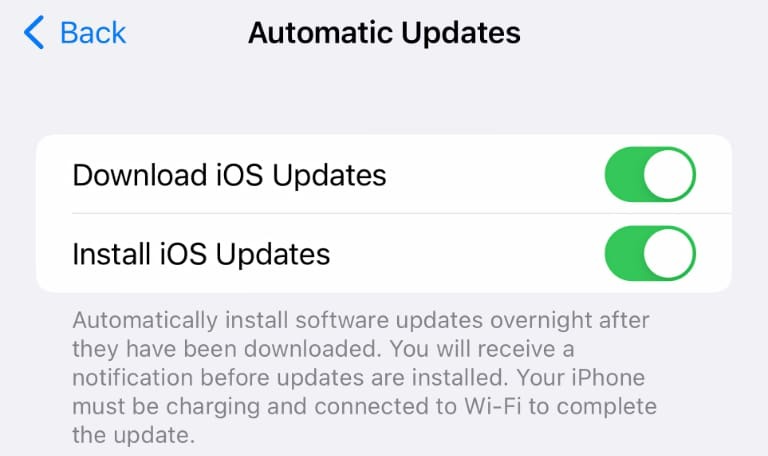
Diemžēl apakšā redzēsit paziņojumu, kurā teikts, ka, lai pabeigtu atjaunināšanu, jūsu iPhone būs jāuzlādē un jāpievieno Wi-Fi. Tas nozīmē, ka pat tad, ja atjauninājums ir lejupielādēts fonā, jums joprojām būs jāizveido savienojums ar Wi-Fi, lai atjauninātu automātiski.
Atjauniniet savu iPhone, izmantojot tīklāju
Ja viss, kas jums ir pieejams, ir mobilais savienojums, jūs joprojām varat atjaunināt savu iPhone, taču jums būs nepieciešams rezerves tālrunis, lai to izdarītu. Pamatideja ir izmantot rezerves tālruni kā tīklāju, izveidot savienojumu ar savu iPhone un pēc tam atjaunināt šādā veidā.
Pieņemot, ka jūsu rezerves tālrunis ir iPhone, varat iespējot tīklāju, atverot iestatījumus un pēc tam pārejot uz Personal Hotspot. Iespējojiet slīdni, kas apzīmēts ar Atļaut citiem pievienoties, un atzīmējiet paroli.
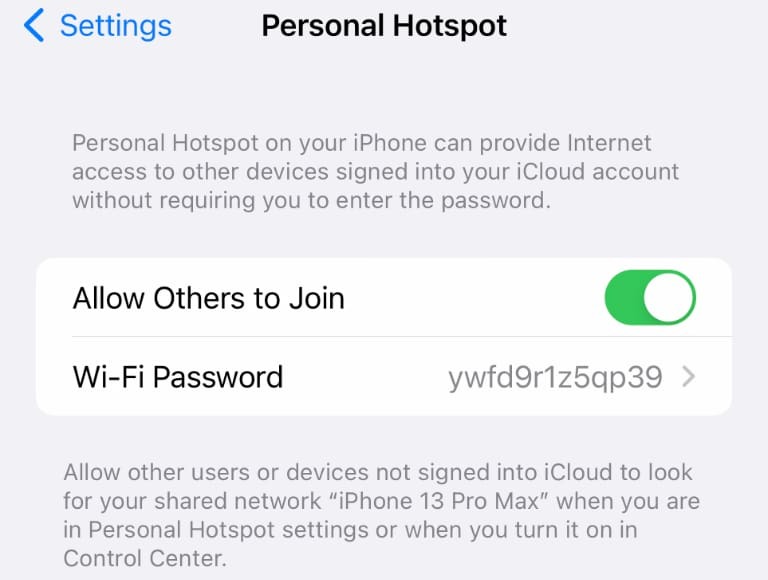
Tagad tālrunī, kuru vēlaties atjaunināt, atveriet iestatījumus un pieskarieties Wi-Fi. Šeit atlasiet tīklāju, kuru tikko izveidojāt otrā tālrunī, un pēc tam ievadiet paroli, kuru atzīmējāt, lai pievienotos tīklam.
Kamēr tas joprojām izmanto mobilos datus, jūsu iPhone to uztver kā Wi-Fi, tāpēc varēsiet pabeigt atjaunināšanas procesu tāpat, kā to darītu, izmantojot citu ierīci. Atveriet iestatījumus, pēc tam dodieties uz Vispārīgi > Programmatūras atjauninājumi, lai pabeigtu atjaunināšanu.
Atjauniniet savu iPhone, izmantojot datoru
Ko darīt, ja jums nav otra tālruņa vai mobilā savienojuma? Jūs joprojām varat atjaunināt savu iPhone, ja jums ir piekļuve datoram ar interneta savienojumu.
Ja izmantojat Mac datoru, jums nekas nav jādara, lai sagatavotu datoru. No otras puses, ja izmantojat datoru, jums būs jālejupielādē un jāinstalē iTunes. Tālāk sniegtie norādījumi ir paredzēti MacOS, kas izmanto Finder, taču tiem vajadzētu darboties līdzīgi iTunes operētājsistēmā Windows.
Pirmais solis ir pievienot savu iPhone datoram, izmantojot Lightning to USB kabeli. Operētājsistēmā macOS atveriet lietotni Finder. Windows datorā atveriet iTunes.
Noteikti atbloķējiet savu iPhone, lai ļautu tam izveidot savienojumu ar datoru. Tagad Finder ekrāna kreisajā pusē sadaļā Atrašanās vietas atlasiet “iPhone…” Programmā iTunes jūs atradīsit iPhone kreisajā pusē sānjoslas augšdaļā. Noklikšķiniet uz tā, lai to atlasītu.
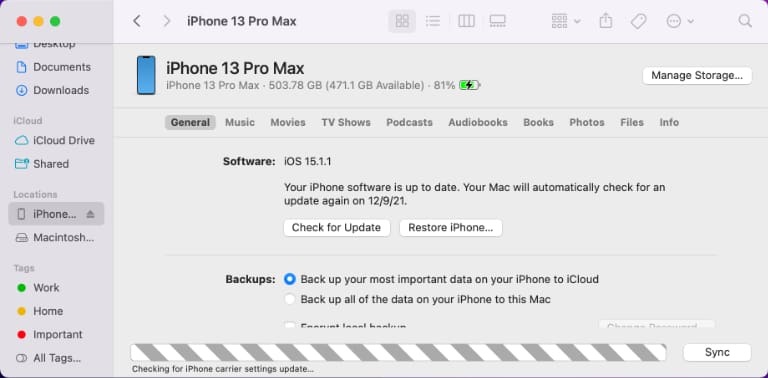
Galvenajā logā atlasiet cilni Vispārīgi, pieņemot, ka tā vēl nav atlasīta. Šeit jūs redzēsit paneli, kurā ir redzama jūsu iPhone iOS versija, kā arī cita informācija. Zem tā noklikšķiniet uz pogas Pārbaudīt atjauninājumus.
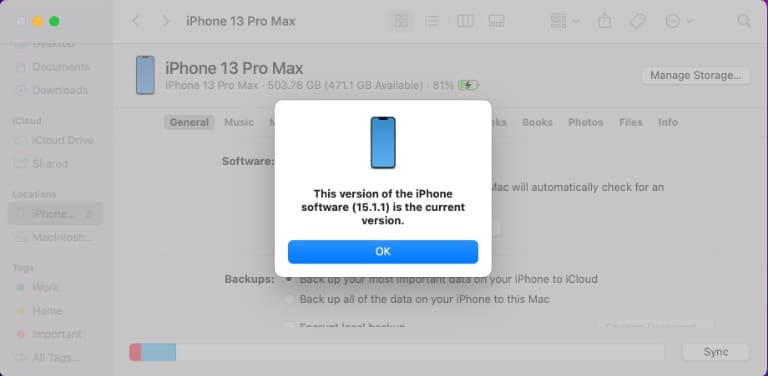
Ja tiek atrasts atjauninājums, noklikšķiniet uz pogas Lejupielādēt un atjaunināt, pēc tam izpildiet norādījumus, lai pabeigtu iPhone atjaunināšanu. Ja jums nav pieejams atjauninājums, bet zināt, ka tas ir gatavs, tagad ir piemērots laiks sagatavojiet savu iPhone nākamajam iOS atjauninājumam.
Kris Wouk ir rakstnieks, mūziķis un neatkarīgi no tā, kā to sauc, kad kāds veido videoklipus tīmeklim. Viņš ir Apple nerds, kuram patīk augstas izšķirtspējas audio un mājas kinozāles aprīkojums.